
Editores gratuitos, como o Capcut, oferecem opções para acelerar vídeos sem muito mistério. Com ferramentas nativas, os aplicativos oferecem opções para ajustar a velocidade dos conteúdos para publicá-los em Instagram, TikTok e outras plataformas.
-
Como editar vídeos | 6 dicas e Guia Prático
Como editar vídeos no celular | Guia Prático
3 apps para acelerar vídeos
Existem três aplicativos para acelerar vídeos pelo celular e computador: o CapCut, Clipchamp e o iMovie, da Apple.
1) CapCut
Além de fazer ajustes para incluir música de fundo, legendas e afins, o CapCut também acelera ou desacelera vídeos. Veja como acessar ferramenta:
–
Participe do GRUPO CANALTECH OFERTAS no Telegram e garanta sempre o menor preço em suas compras de produtos de tecnologia.
–
- Abra o CapCut (Android | iOS | Windows | Web);
- Toque em “Novo projeto” e selecione o vídeo que será editado;
- Aperte no botão “Editar”;
- Vá em “Velocidade”.
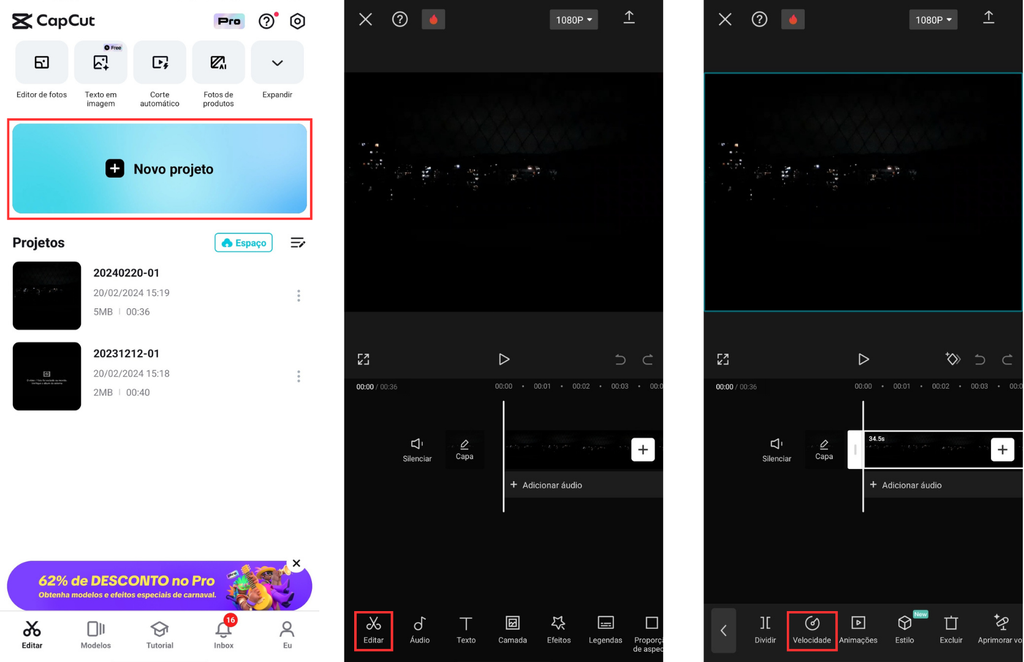
O CapCut oferece duas opções para acelerar os vídeos. A primeira, identificada como “Normal”, altera a velocidade do vídeo em todo o conteúdo, do começo ao fim. Ao selecioná-la, você pode alterar o ritmo de 0,1x até 100x.
A segunda opção, conhecida como “Curvo”, muda o ritmo em momentos específicos do vídeo para fazer um ajuste mais criativo com modelos prontos ou personalizados. Dessa forma, você consegue deixar o vídeo mais lento no começo e depois acelerá-lo no final, por exemplo.
Depois de aumentar a velocidade, você pode realizar outras edições no CapCut antes de exportar o vídeo.
2) Clipchamp
Para quem está no computador, seja com Windows ou não, o Climpchamp é uma alternativa para editar e acelerar vídeos sem depender do celular. Além de ser gratuito para quem não precisa de recursos mais avançados, a plataforma funciona por meio de um app ou pelo próprio navegador.
Primeiro, você precisa importar o vídeo para o editor:
- Abra o Clipchamp (Windows | Web);
- Clique em “Criar novo vídeo”;
- Aperte em “Importar mídia” e selecione o vídeo que será editado;
- Arraste a mídia importada para a linha do tempo.
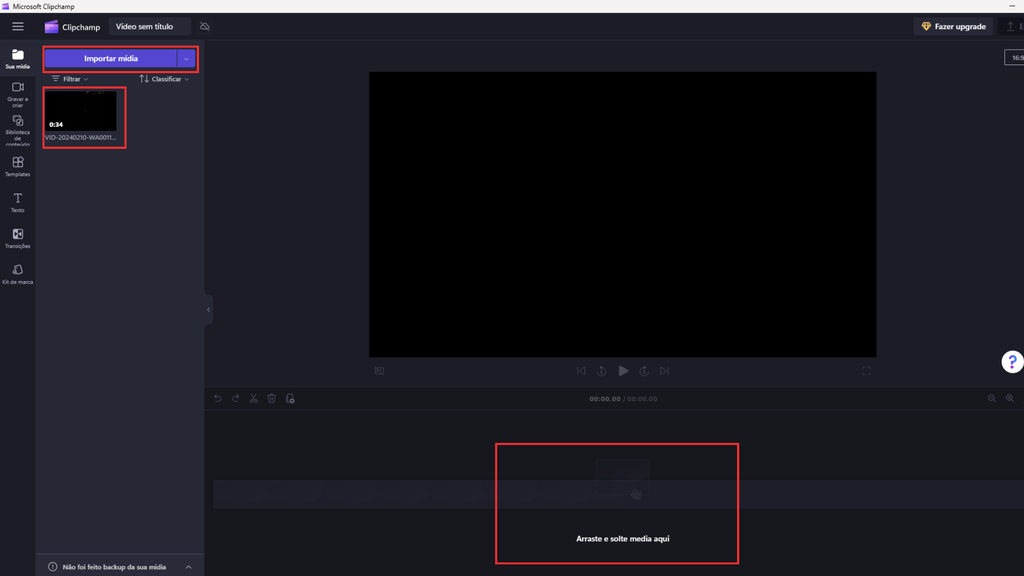
Após a importação, é só ajustar a velocidade:
- Clique em velocidade;
- Ajuste entre 0,1x e 16x;
- Conclua as edições;
- Aperte em “Exportar” para salvar o vídeo.
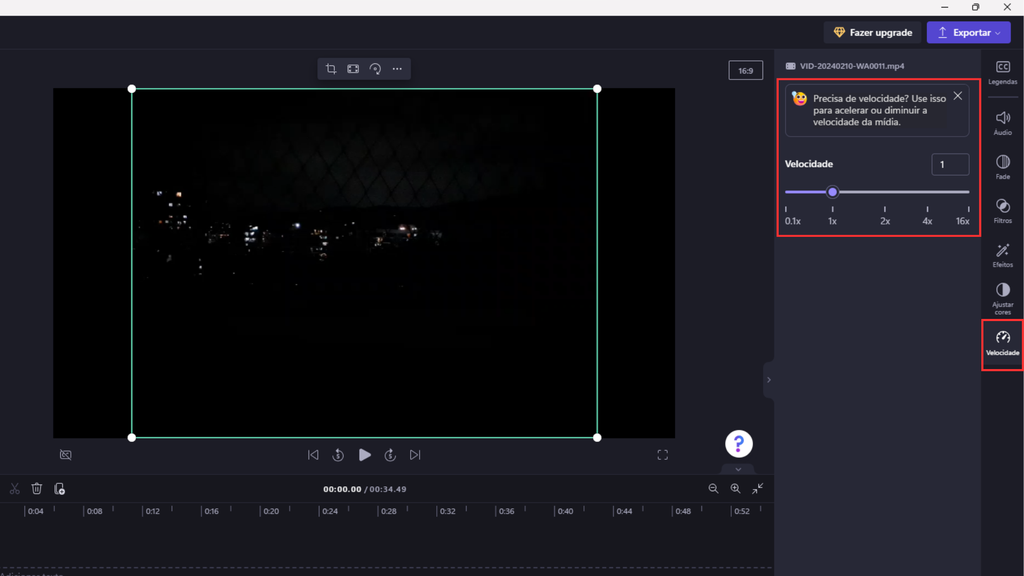
3) iMovie
Outra solução para quem utiliza produtos da Apple é o iMovie, um app gratuito para editar vídeos sem muita complexidade e com opção para acelerar vídeos:
- Abra o iMovie (iOS);
- Na seção “Iniciar Novo Projeto”, toque em “Filme”;
- Abra o vídeo que será editado;
- Toque no vídeo disponível na linha do tempo;
- Pressione no ícone de velocímetro;
- Ajuste a velocidade do vídeo;
- Aperte em “Ok” para finalizar a edição e exportar o vídeo.
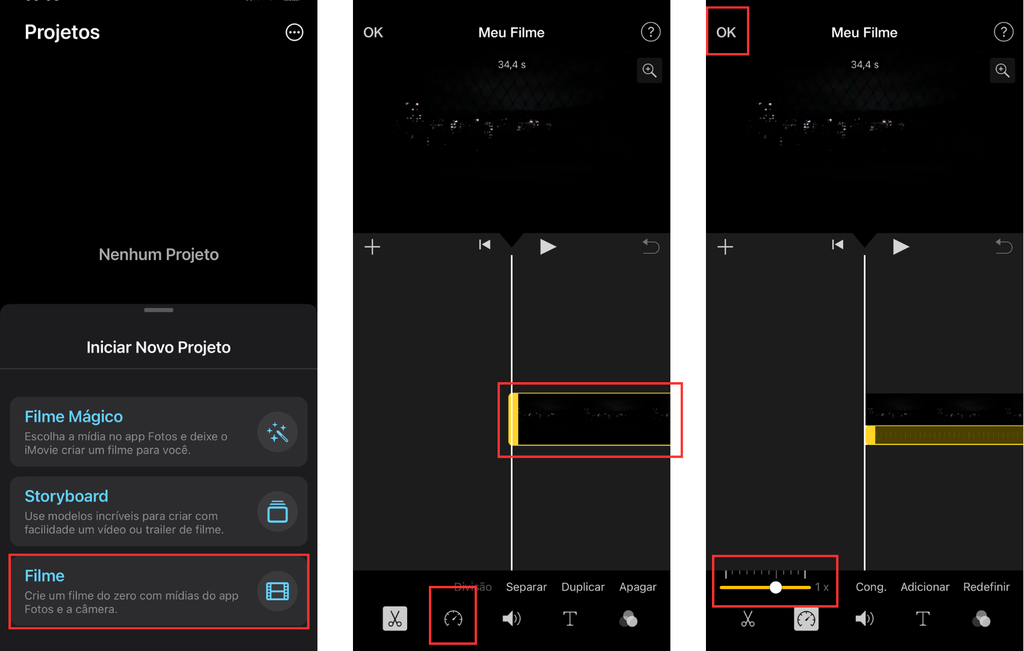
Se você quer mais opções para editar sem ter que baixar nem instalar nada em seu computador, confira um guia completo sobre como editar vídeos online.
Leia a matéria no Canaltech.
Trending no Canaltech:
- Xiaomi lança câmera de segurança CW500 com preço baixo e proteção contra chuva
- 10 comandos legais para usar no Gemini
- Presença de chumbo em copo Stanley rende processos à empresa
- Os 45 filmes mais esperados de 2024
- Baleia-azul gera híbridos ao acasalar com outras espécies
- Xiaomi 14 Pro ganha comunicação via satélite e fica ainda mais caro






